今天坐在我旁边的UI设计师承担了一项“大”工作:给董事长的证件照加水印。
出于安全考虑,需要在指定的电脑上操作。那台电脑没有PS,现在装也来不及了。怎么整理?
分析:
给照片添加水印的本质是在没有水印的图片上添加一行或多行透明文字。根本不需要PS,很多软件都可以支持。
比如PPT,2分钟就能轻松搞定。
(相关步骤录制动画演示,加载可能会有点慢,请耐心等待)
第一步,打开PPT。
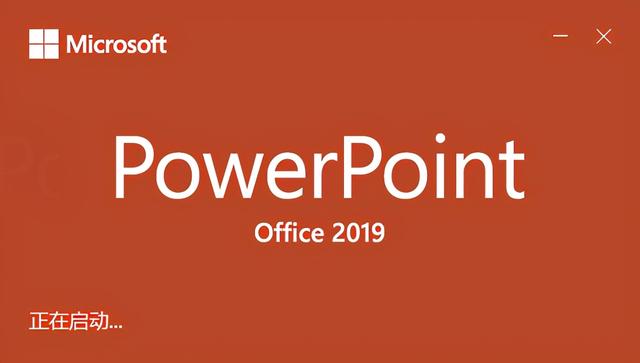
第一步,打开PPT。
第二步,插入身份证照片。
使用插入图片功能,或者直接复制粘贴。

插入图片
第三步,插入文本框,输入水印文本。
调整水印文本的大小、方向和位置。注意不要遮挡图片中要呈现的主要信息,如身份证上的照片、姓名、身份证号等。

第三步:插入文本框,输入水印内容。
第四步,设置水印文本的颜色和透明度。

注意水印文字要清晰可见,不要干扰图片的主要信息。

第四步:设置水印颜色和透明度。
第五步,保存。
选择身份证照片和水印文本框另存为图片或者直接截图保存使用。

步骤5:保存文件

效果示例
怎么样?简单吗?
(如果你的电脑没有安装PPT,关注私聊发送:2019,可以获取office2019的安装包链接。)
除了给图片添加水印,PPT还可以做很多事情,比如录屏、抠图、剪辑视频等等。我会选择实用好玩的功能,做一系列教程和大家分享,敬请期待。









